如何让 Brave 成为 Mac 上的默认 Web 浏览器
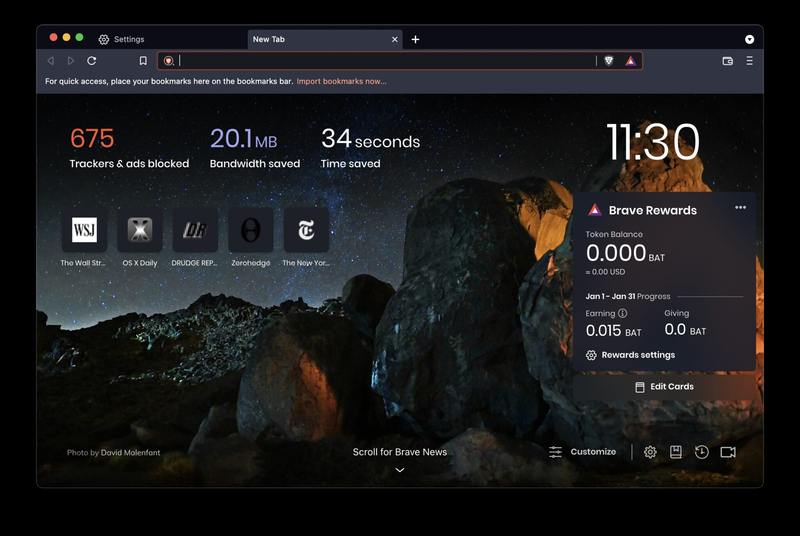
随着 Brave 网络浏览器越来越受欢迎,Brave 用户和以隐私为中心的 Mac 用户可能希望将 macOS 中的默认网络浏览器调整为 Brave。这在 Mac 上非常容易做到,所以让我们看看它是如何工作的。
如果您不熟悉,Brave 是另一种跨平台网络浏览器选项,但 Brave 的独特之处在于对隐私的关注,具有各种隐私优先的功能。这包括内置跟踪器拦截和广告拦截之类的东西,它们不仅可以帮助保护您在网络上的隐私,还可以真正加快网络浏览体验,因为一堆无关的东西不会被加载。 Brave 浏览器基于 Chromium,这是 Chrome 的开源版本,但它已经过足够的修改,使其成为一个独特的浏览器,并删除了 Chrome 中允许的跟踪组件和广告。
您显然需要从 https://brave.com 获取 Brave 浏览器 之前您可以将它用作 Mac 上的默认 Web 浏览器,所以如果您还没有这样做并且您对这个主题感兴趣,请先这样做。
通过系统偏好设置将 Brave 设置为 macOS 中的默认 Web 浏览器
您可以直接通过系统偏好设置将 Brave 设置为默认浏览器:
- 下拉 Apple 菜单并转到“系统偏好设置”
- 选择“常规”
- 查找“默认 Web 浏览器”并单击选择菜单,选择“Brave”作为 Mac 上的默认 Web 浏览器
- 从 Brave 中下拉“Brave”菜单并转到“首选项”
- 在“入门”选项卡下,选择“设为默认值”
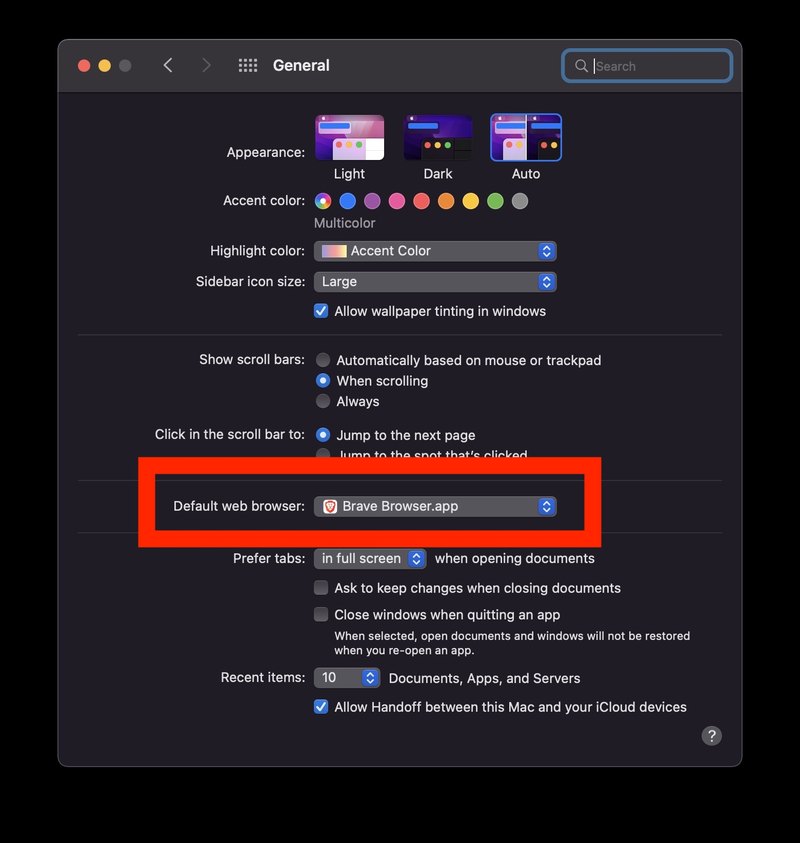
现在,从 Mac 上的其他应用程序打开的任何链接都将自动启动到 Brave,而不是 Safari(或者您的默认浏览器设置的任何内容,如果您之前 改变了它。)
通过 Brave 将 Brave 设置为 macOS 中的默认 Web 浏览器
您还可以直接从 Brave 浏览器本身将 Brave 设置为默认浏览器。首次启动该应用程序时,它会为您提供选项,否则请执行以下操作:
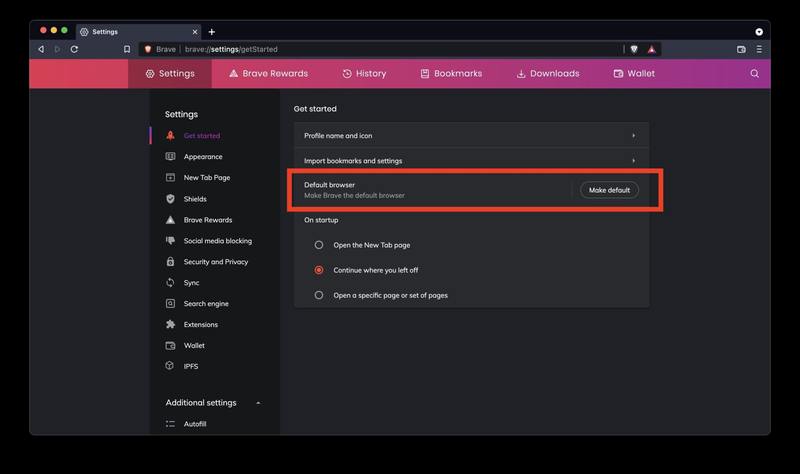
Mac 上的所有链接现在都将重定向到 Brave 浏览器。
如果您在任何时候想要切换并变回 Mac默认浏览器 Safari,您可以通过“系统偏好设置”>“通用”>“默认 Web 浏览器”>“Safari”轻松实现。
如果您希望跨平台保持一致,也可以将 Brave 设置为 iPhone 和 iPad 上的默认浏览器。如果您也拥有或使用 PC,Brave 也适用于 Windows。
您是否将 Brave 用作 Mac 的默认网络浏览器?你怎么看呢?
